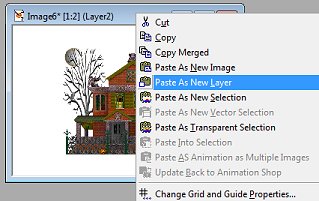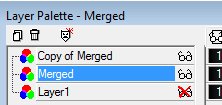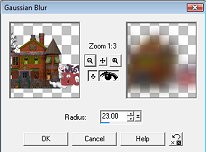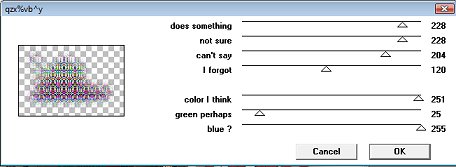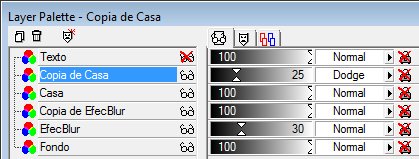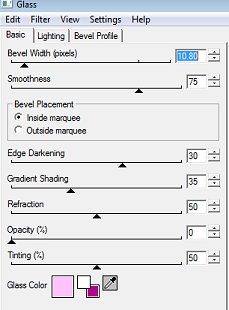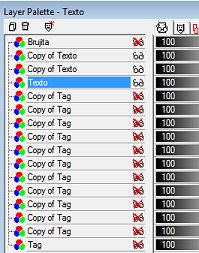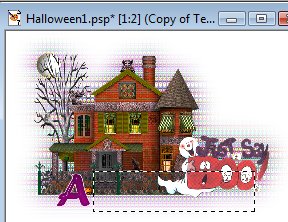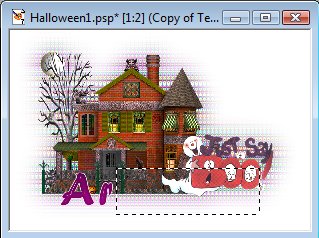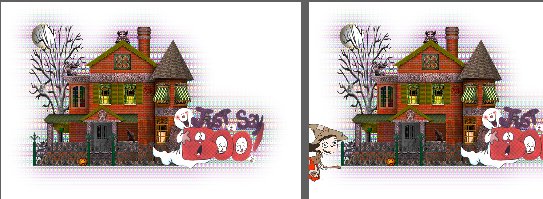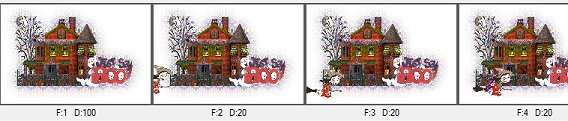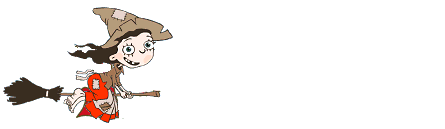|

Para este tutorial, vamos a
necesitar los filtros Eye Candy 4 pueden bajarlo aqui.
Tambien use el filtro Kang3, pueden bajarlo en esta pagina.
Podran usar las imagenes que
elijan para su trabajo, pero si desean utilizar las que
yo use, aqui les dejo el material
Para comenzar abrimos un lienzo con fondo blanco en nuestro PSP con
las siguientes medidas 600 x 400, abrimos despues las imagenes de la
casa y
el fantasmita, copiamos y pegamos al lienzo como nuevas capas.
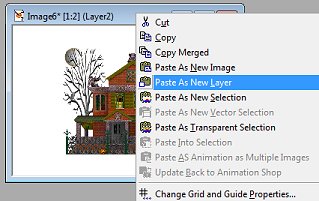
Acomodamos ambas imagenes en el
lienzo usando la herramienta para mover, una vez que
estas han quedado acomodadas, vamos a la paleta de capas, cerramos
entonces la capa de
fondo y fusionamos las capas de las imagenes.
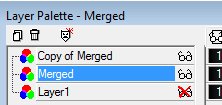
Una ves fusionadas las capas que
contienen las imagenes, duplicamos esa misma capa y
activamos la capa que queda enmedio en la paleta de capas, vamos a la
opcion de Efectos-
Blur-Gaussian Blur, en la ventana del efecto, ponemos 23
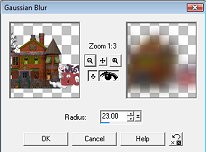
A continuacion y sin quitar la
seleccion de la capa, vamos de nuevo a Efectos-Kang3-qzx%vb^y,
aplicamos entonces el filtro con las siguientes medidas.
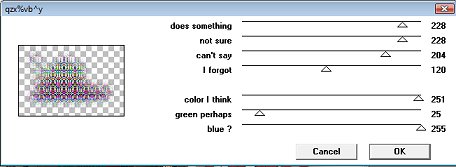
Duplicamos la capa a la que
aplicamos el efecto Kang y reducimos su opacidad a 30.
Duplicamos tambien la capa de la imagen, modificamos el modo de fusion
eligiendo la opcion
que mas nos guste y de ser necesario modificamos tambien la opacidad de
la capa hasta obtener
el resultado que mas nos guste, una ver terminado este paso y fusionamos
todas las capss
incluyendo la capa de fondo.
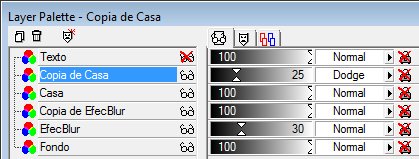
Una vez que tenemos una sola
capa, agregamos el texto a nuestro lienzo y la imagen
de la brujita en capas separadas, a mi texto yo le agregue un efecto de
Glass, con usando
el Eye Candy-Glass, seleccione el cento del texto y le aplique el efecto
con las siguientes
medidas

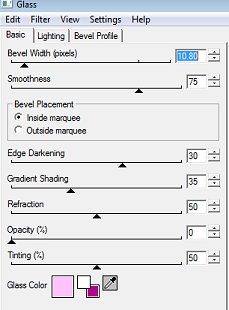
A continuacion, cerramos la capa
de la brujita, duplicamos entonces, tanto la capa del
texto como la capa de la imagen de fondo, tantas veces y tres mas, como
letras tenga
el texto que hemos agregado, es decir, si nuestro texto tiene, 6 letras,
entonces debemos
duplicar ambas capas para tener 9 de cada una.
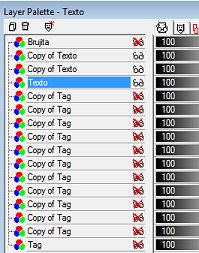
Cerramos entonces todas las
capas, dejando abiertas solo una capa de fondo y una de texto,
activando la capa abierta del texto, usando la herramienta de seleccion
rectangular, seleccionamos entonces las letras del texto, dejando solo
la primera letra, accionamos la tecla de borrado
para deshacernos de la parte seleccionada del texto y manteniendo
siempre activa la capa del texto,
fusionamos ambas capas.
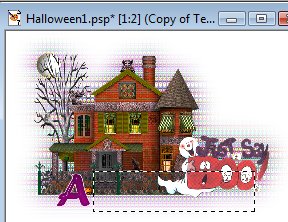
Cerramos la capa fusionada,
abrimos de nuevo una capa mas de fondo y otra de texto, manteniendo
siempre activa la texto, borramos ahora, otra parte del texto, dejando
solo las dos primeras letras,
para despues fusionar ambas capas y cerrar la capa de fusion.
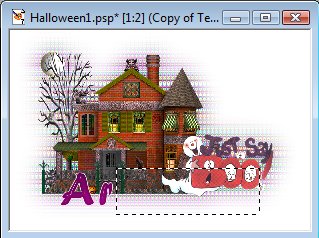
De esta forma continuamos
trabajando con el resto del texto, hasta dejar este completo en la
ultima
capa.
Debemos asegurarnos de tener una capa sin texto solo con la imagen al
principio de la animacion y
otra con el texto completo al finalizar la animacion, finalmente,
abrimos todas las capas y guardamos
nuestro trabajo en formato psp.
En nuestro programa de
Animacion, abrimos nuestro trabajo, cortamos la capa donde esta la
brujita, la pegamos como nueva animacion dentro del mismo programa,
recortamos los espacios
vacios y copiamos la imagen de la brujita,
Nos aseguramos que nuestro trabajo tenga al principio cuando menos tres
marcos sin texto y al final,
tres marcos con el texto completo, si no es asi, duplicamos tanto la
primera como ultima capa hasta
obtener minimo 3 de cada una al principio y al final,
Dejamos el primer marco como
esta, activamos el segundo marco y pegamos la brujita de manera
que parezca que apenas asoma.
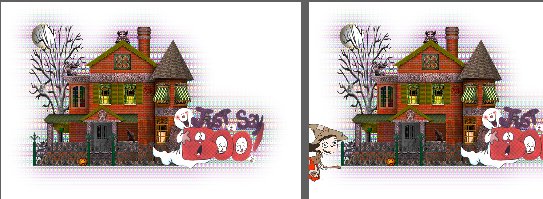
Luego activamos el tercer marco
y pegamos la brujita un poco mas
adelante y asi, continuamos pegando la brujita marco a marco de forma
que parezca que esta va
apareciendo el texto a su paso.
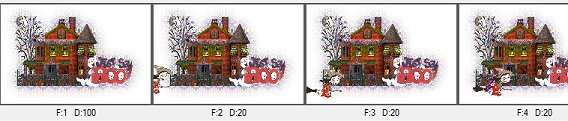
Una vez terminamos con el pegado
de la brujita, seleccionamos todos los marcos y vamos a la
opcion de Animacion-Propiedades del Marco y aumentamos a 20 el tiempo de
desplazamiento.
Finalmente, damos click en el primer marco, en este, aumentamos a 100 el
tiempo de dezplazamiento
y en el marco final, aumentamos a 250, por ultimo, guardamos nuestro
trabajo en formato gif.
Espero tengan un lindo
resultado!
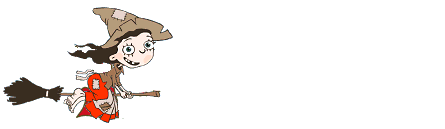
|